Rad u oblaku pomoću Google dokumenata odličan je način da osigurate da je vaš sadržaj dostupan kad god vam zatreba. Pa, gotovo svaki put, budući da postoje neke situacije (prekid napajanja / prekida rada s internetom, privremene Googleove usluge, itd.) U kojima se možete osloniti na Cloud.
KumoSync je alat koji vas može spriječiti da ne budete bez podataka. Djeluje sinkroniziranjem podataka Google Dokumenata s vašim računalom ( čak i dijeljenim sadržajem), tako da možete raditi na računalu na poslu ili kod kuće i automatski unijeti promjene za vas. Slijedite ovih sedam koraka kako biste program podesili.
Što vam je potrebno:
- Instaliran je Microsoft .NET Framework 3.5 ili noviji
- Google račun
- Microsoft Windows XP / Vista (32 i 64 bita) / Windows 7 (32 i 64 bita)
Počnite preuzimanjem i instaliranjem KumoSync. Prilikom izlaska iz instalacijskog programa provjerite je li okvir označen da odmah učita KumoSync.
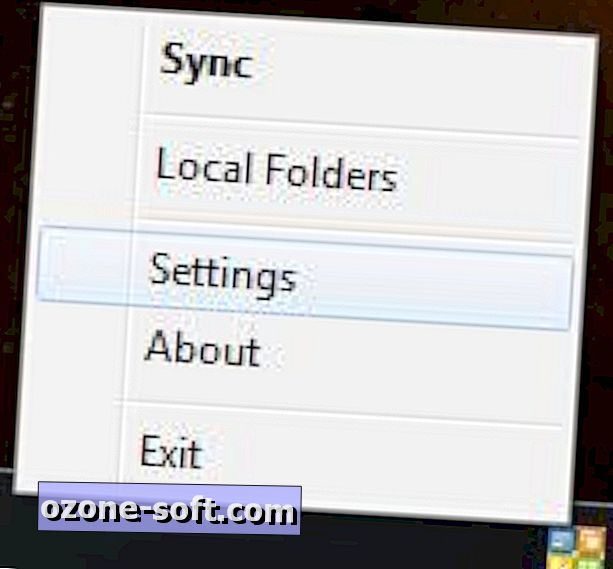
Korak 1: Desnom tipkom miša kliknite ikonu KumoSync u traci sustava i odaberite Postavke.
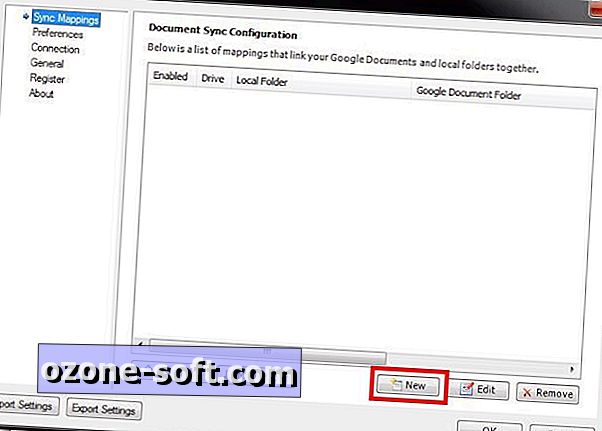
Korak 2: Otvorit će se novi prozor s oknom sinkronizacije mapiranja otvorenim prema zadanim postavkama. Kliknite na Novo u donjem desnom kutu ovog okna.
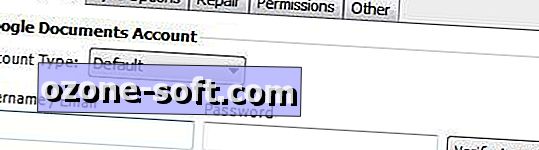
Korak 3: unesite podatke o svom Google računu u prikazanom prozoru.
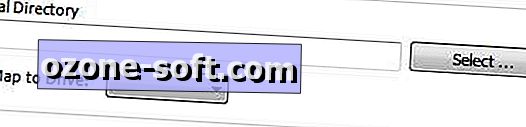
Korak 4: Odaberite lokalnu mapu koju želite sinkronizirati s Google dokumentima. Također možete odabrati cijeli pogon.

Korak 5: Provjerite je li u donjem lijevom kutu označen okvir Označeno.
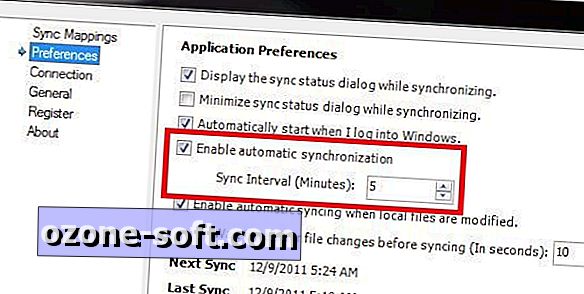
Korak 6: U oknu s lijeve strane prozora Postavke odaberite mogućnost Postavke. Ako želite da se Google Dokumenti automatski sinkroniziraju između Googleovih poslužitelja i računala, interval sinkronizacije može se prilagoditi tamo gdje piše Interval sinkronizacije. Ako želite onemogućiti automatsku sinkronizaciju, jednostavno uklonite ček iz okvira s oznakom Omogući automatsku sinkronizaciju.
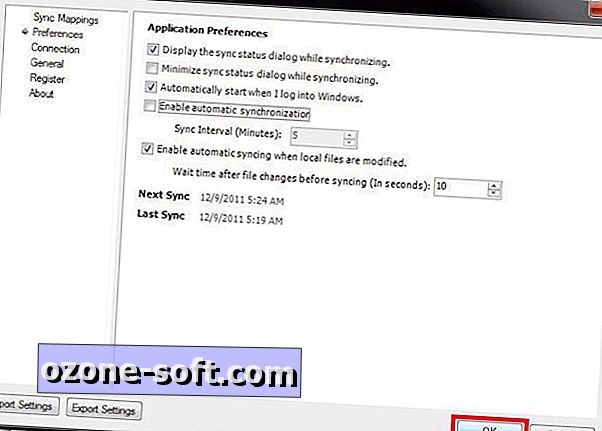
Korak 7: Kliknite U redu u donjem desnom kutu da biste dovršili postupak postavljanja.
Ako odlučite dopustiti automatsku sinkronizaciju, KumoSync će učiniti svoju stvar nakon što prođe odgovarajuća količina vremena. Da biste ručno sinkronizirali, bez obzira na to jeste li omogućili automatsku sinkronizaciju, kliknite desnom tipkom miša na ikonu KumoSync u paleti sustava i odaberite Sinkronizacija.













Ostavite Komentar